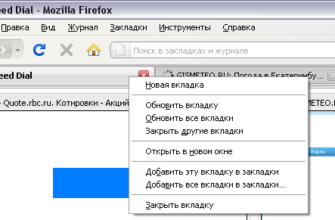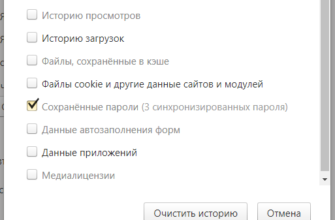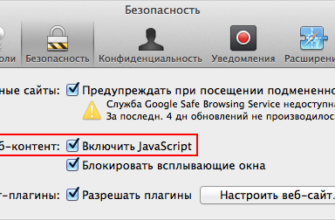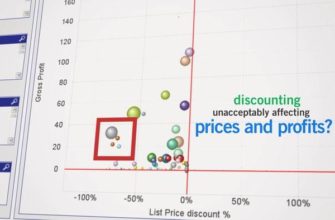Контролируйте уведомления браузера Firefox
Mozilla Firefox – один из самых популярных браузеров; для многих пользователей это их любимый браузер. Если вам интересно, как включить или отключить уведомления Firefox, вы находитесь в правильном месте.
Инструкции в этой статье объясняют, как отключить или включить уведомления в Firefox для Android, macOS и Windows.
Как отключить уведомления Firefox на Android или iOS
-
Запустите браузер Firefox и нажмите значок Меню в правом верхнем углу.
-
Нажмите Настройки .
-
Нажмите Уведомления .

-
Нажмите тумблер Советы по продуктам и функциям в положение Выкл. , чтобы отключить уведомления и наслаждаться ими из браузера без уведомлений.
-
Если вы хотите отменить изменения, выполните те же шаги и убедитесь, что переключатель установлен в положение Вкл .

-
Это оно!
Остановить уведомления Firefox на Windows и MacOS
-
Запустите браузер Firefox и выберите значок Гамбургер Меню в правом верхнем углу.
-
Выберите Параметры .

Для устройств macOS выберите Настройки вместо Параметры .
-
Выберите Конфиденциальность и безопасность слева.
-
Прокрутите вниз до раздела Разрешения и нажмите Настройки справа от Уведомления.

В Firefox для Windows выберите Приостановить уведомления до перезапуска Firefox , чтобы отключить уведомления только во время работы браузера. Эта функция недоступна в MacOS-версии Firefox.
-
Установите флажок Блокировать новые запросы с разрешением на получение уведомлений , чтобы снять его, затем нажмите Сохранить изменения , чтобы отключить уведомления.

-
Наслаждайтесь вашим браузером без уведомлений.
-
Чтобы отменить эти изменения на вашем устройстве Windows, пожалуйста, следуйте инструкциям, а на Шаге 4 снимите флажок.